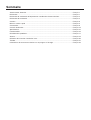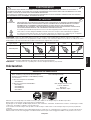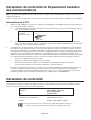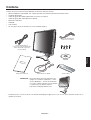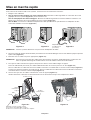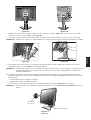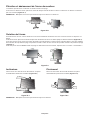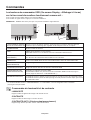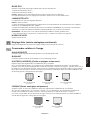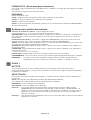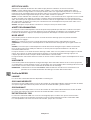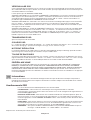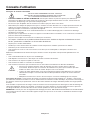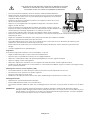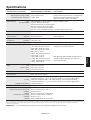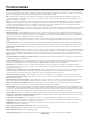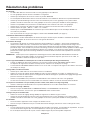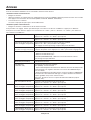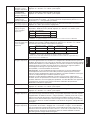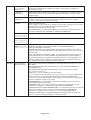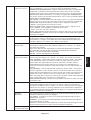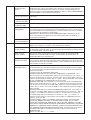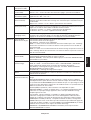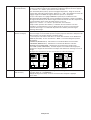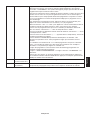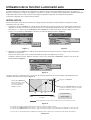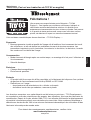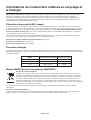NEC MultiSync® LCD1990SX Le manuel du propriétaire
- Catégorie
- Téléviseurs
- Taper
- Le manuel du propriétaire

MultiSync LCD1990SX
Manuel Utilisateur

Sommaire
Avertissement, Attention ............................................................................................................. Français-1
Déclaration .................................................................................................................................. Français-1
Déclaration de conformité du Département canadien des Communications .............................. Français-2
Déclaration de conformité ........................................................................................................... Français-2
Contenu ...................................................................................................................................... Français-3
Mise en marche rapide ............................................................................................................... Français-4
Commandes................................................................................................................................ Français-8
Conseils d’utilisation ................................................................................................................... Français-13
Spécifications .............................................................................................................................. Français-15
Fonctionnalités ............................................................................................................................ Français-16
Résolution des problèmes .......................................................................................................... Français-17
Annexe ........................................................................................................................................ Français-18
Utilisation de la fonction Luminosité auto.................................................................................... Français-26
TCO’03........................................................................................................................................ Français-27
Informations du constructeur relatives au recyclage et à l’énergie ............................................. Français-28

Français
Français-1
AVERTISSEMENT
ATTENTION
ATTENTION: POUR RÉDUIRE LES RISQUES D’ÉLECTROCUTION, VÉRIFIEZ QUE LE CORDON D’ALIMENTATION EST
BIEN DÉBRANCHÉ DE LA PRISE MURALE. POUR SUPPRIMER TOUTE ALIMENTATION DE L’APPAREIL,
DÉCONNECTEZ LE CORDON D’ALIMENTATION DE LA PRISE SECTEUR. NE PAS ENLEVER LE
COUVERCLE (OU L’ARRIÈRE). VOUS NE POUVEZ RÉPARER AUCUNE PIÈCE INTERNE. CONFIEZ TOUS
LES TRAVAUX DE DÉPANNAGE À DU PERSONNEL TECHNIQUE QUALIFIÉ.
Ce symbole prévient l’utilisateur qu’une tension non isolée dans l’appareil peut être suffisante pour provoquer une
électrocution. Il est donc dangereux d’établir le moindre contact avec une pièce située à l’intérieur de cet appareil.
Ce symbole prévient l’utilisateur que des documents importants sur l’utilisation et le dépannage de cet appareil
sont fournis avec celui-ci. Ils doivent donc être lus attentivement pour éviter tout problème.
POUR ÉVITER LES RISQUES D’INCENDIE OU D’ÉLECTROCUTION, N’EXPOSEZ PAS L’APPAREIL À LA PLUIE OU À
L’HUMIDITÉ. DE MÊME, N’UTILISEZ PAS LA PRISE POLARISÉE DE CET APPAREIL AVEC UNE RALLONGE OU D’AUTRES
PRISES SI ELLES NE PEUVENT ÊTRE TOTALEMENT ENFONCÉES.
N’OUVREZ PAS LE BOÎTIER CAR IL CONTIENT DES COMPOSANTS À HAUTE TENSION. CONFIEZ TOUS LES TRAVAUX
DE DÉPANNAGE À DU PERSONNEL TECHNIQUE QUALIFIÉ.
ATTENTION : Utilisez le câble d'alimentation fourni avec le moniteur comme indiqué dans le tableau ci-dessous. Si le cordon
d’alimentation n’a pas été livré avec cet équipement, veuillez contacter votre fournisseur. Dans tous les autres cas, utilisez un cordon
d’alimentation conforme aux normes de sécurité et à la tension en vigueur dans votre pays.
Type de prise Amérique du Nord
Europe
continentale
Royaume-Uni Chine Japon
Forme de prise
Pays
Tension
Etats-Unis/Canada Royaume-Uni Chine Japon
Europe
(sauf Royaume-Uni)
120* 230 220 100230
*Pour utiliser le moniteur MultiSync LCD1990SX avec une alimentation 125-240 V, employez un cordon d’alimentation qui
correspond à la tension d’alimentation de la prise de courant alternatif utilisée.
REMARQUE : La maintenance de ce produit peut s’effectuer uniquement dans le pays d’achat.
Déclaration
Déclaration du constructeur
Nous certifions par le présent document que le
moniteur couleur MultiSync LCD1990SX (L195RR)
est conforme à
La directive européenne 73/23/EEC :
– EN 60950-1
La directive européenne 89/336/EEC :
– EN 55022
– EN 61000-3-2
– EN 61000-3-3
– EN 55024
sous la marque suivante :
NEC Display Solutions, Ltd.
4-13-23, Shibaura,
Minato-Ku
Tokyo 108-0023, Japon
Windows est une marque déposée de Microsoft Corporation. NEC est une marque déposée de NEC Corporation.
ENERGY STAR est une marque commerciale déposée aux États-Unis.
ErgoDesign est une marque de NEC Display Solutions, Ltd. en Autriche, au Bénélux, au Danemark, en France, en Allemagne, en Italie,
en Norvège, en Espagne, en Suède, et au Royaume-Uni.
Tous les autres noms de marques et de produits sont des marques commerciales ou des marques déposées par leurs propriétaires
respectifs.
En tant que partenaire d’ENERGY STAR
®
, NEC Display Solutions of America, Inc. a déterminé que ce produit se conforme aux directives
d’ENERGY STAR sur l’efficacité énergétique. L’emblème ENERGY STAR n’a pas valeur d’engagement d’EPA sur un produit ou un service.

Français-2
Déclaration de conformité du Département canadien
des Communications
DOC : Cet appareil numérique de classe B respecte toutes les exigences de la réglementation canadienne sur le matériel à
l’origine d’interférences.
C-UL : Ce produit porte la marque ‘C-UL’ et se conforme aux règlements de sécurité canadiens CAN/CSA C22.2 N° 60950-1.
Informations de la FCC
1. Utilisez les câbles indiqués et fournis avec le moniteur couleur MultiSync LCD1990SX afin d’éviter toute interférence
avec les réceptions radio ou télévision.
(1) Le cordon d’alimentation utilisé doit être agréé et en conformité avec les normes de sécurité des États-Unis et
respecter les conditions suivantes.
Cordon d’alimentation Sans blindage à trois conducteurs
Longueur 2 m
Forme de la prise
États-Unis
(2) Veuillez utiliser le câble vidéo blindé qui est fourni, mini-connecteur D-SUB à 15 broches vers D-SUB à 15
broches vers DVI ou DVI-D vers DVI-D. L’utilisation d’autres types de câbles et adaptateurs peut provoquer des
interférences avec la réception radio et télévision.
2. Cet équipement a été testé et déclaré conforme aux normes relatives au matériel informatique de la classe B, définies
dans l’Article 15 des règlements de la FCC. Ces normes sont destinées à assurer une protection suffisante contre les
interférences nuisibles dans une installation résidentielle. Cet équipement génère et utilise des fréquences radio qui, en
cas d’installation et d’utilisation incorrectes, peuvent être à l’origine d’interférences nuisibles aux communications radio.
Cependant, il n’est pas garanti que des interférences n’interviendront pas dans une installation particulière. Si cet
équipement génère des interférences nuisibles à la réception radio ou télévision, ce qui peut être déterminé en éteignant
et en rallumant l’appareil, l’utilisateur est invité à essayer de résoudre le problème de l’une des manières suivantes :
• Réorienter ou déplacer l’antenne de réception.
• Augmenter la distance entre l’équipement et le récepteur.
• Brancher l’équipement à une prise d’un circuit différent de celui auquel le récepteur est connecté.
• Consulter votre revendeur ou un technicien expérimenté en radio et télévision.
Si nécessaire, l’utilisateur doit contacter le revendeur ou un technicien expérimenté en radio/télévision qui pourra le
conseiller. L’utilisateur peut profiter du livret suivant, préparé par la Commission fédérale des communications :
« Comment identifier et résoudre les problèmes d’interférences radio-TV. » Ce livret est disponible au Bureau des
Publications du Gouvernement américain, Washington, D.C., 20402, Article n° 004-000-00345-4.
Déclaration de conformité
Cet appareil est conforme à la partie 15 du règlement FCC. Le fonctionnement est soumis aux deux conditions suivantes.
(1) Cet appareil ne peut pas provoquer d’interférence nuisible, et (2) cet appareil doit accepter toute interférence reçue y
compris du type pouvant créer un fonctionnement indésirable.
Partie responsable pour les États-Unis : NEC Display Solutions of America, Inc.
Adresse : 500 Park Blvd, Suite 1100
Itasca, Illinois 60143
Tél. : (630) 467-3000
Type de produit : Moniteur d’affichage
Classification de l’équipement : Périphérique de classe B
Modèle : MultiSync LCD1990SX (L195RR)
Par le présent document, nous déclarons que l’équipement indiqué ci-dessus est
conforme aux normes techniques décrites dans les règlements de la FCC.

Français
Français-3
Contenu
La boîte* de votre nouveau moniteur NEC doit contenir les éléments suivants :
• Moniteur MultiSync LCD1990SX avec support ajustable en inclinaison/pivotement/rotation/hauteur
• Cordon d’alimentation
• Câble de signal vidéo (Mini D-SUB mâle 15 broches vers DVI-A)
• Câble de signal vidéo (câble DVI-D vers DVI-D)
• Manuel de l’utilisateur
• CD-ROM
• Cache-câbles
•Vis (x 4) (pour monter le moniteur sur un bras flexible (page 7))
Manuel de
l’utilisateur
Cordon d’alimentation
(Le type de cordon d’alimentation
inclus dépend de l’origine du
moniteur LCD)
Câble mini D-SUB mâle
15 broches vers DVI-A
Manuel de l’utilisateur Câble DVI-D vers DVI-D Cache-câbles
CD-ROM
Vis
*
N’oubliez pas de conserver la boîte et le matériel d’emballage d’origine pour le cas où vous seriez amené à transporter ou
expédier le moniteur.
REMARQUE : Des haut-parleurs peuvent également être
intégrés à ce moniteur (optionnel) : « Barre
de sons MultiSync ». Pour toute information
à ce sujet, veuillez contacter votre revendeur
ou visiter notre site Web à l’adresse
http://www.necdisplaysolutions.com

Français-4
Mise en marche rapide
Pour connecter le moniteur LCD à votre système, conformez-vous aux instructions suivantes :
1. Éteignez votre ordinateur.
2. Pour un PC ou un Mac équipé d’une sortie numérique DVI : Branchez le câble signal DVI au connecteur de la carte
graphique de votre système (Figure A.1). Serrez toutes les vis.
Pour un PC équipé d’une sortie analogique : Branchez le câble de signal mini-connecteur D-SUB à 15 broches vers
DVI-A sur le connecteur de la carte graphique de votre système (Figure A.2).
Pour un MAC : Connectez à l’ordinateur l’adaptateur de câble pour Macintosh, puis branchez à l’adaptateur le mini-
connecteur D-SUB à 15 broches (Figure B.1).
Figure A.1 Figure B.1
Adaptateur de câble
pour Macintosh
(non inclus)
Figure A.2
Figure C.1
Figure C.2
Hauteur
maximale du
support
REMARQUE : Certains systèmes Macintosh n’ont pas besoin d’adaptateur de câble.
3. Placez les mains de chaque côté du moniteur pour incliner l’écran LCD de 30 degrés et levez cette dernière jusqu’à la position
la plus haute (Figure C.1).
4. Branchez tous les câbles aux prises appropriées (Figure C.1).
REMARQUE : Une mauvaise connexion des câbles risque de provoquer une panne, d’endommager des composants, de
nuire à la qualité d’affichage du module LCD ou encore de réduire la durée de vie du module.
5. Pour que les câbles restent bien organisés, disposez-les dans le cache-câbles intégré au support.
Placez le câble D-Sub (non fourni) et le câble d’alimentation dans les crochets prévus à cet effet (Figure C.2).
Placez le câble DVI et le câble mini-connecteur D-SUB à 15 broches vers DVI-A dans les crochets comme indiqué (Figure C.3).
Lorsque vous utilisez le moniteur en mode Portrait, placez le câble DVI et le câble mini-connecteur D-SUB à 15 broches
vers DVI-A dans les crochets comme indiqué (Figure C.4).
6. Assurez-vous que tous les câbles sont bien fixés contre le support (Figure C.3).
Vérifiez l’inclinaison, l’élévation et l’abaissement de l’écran du moniteur lorsque vous manipulez les câbles.
Cordon
d’alimentation
Inclinaison à 30°
DVI-D
DVI-I
D-SUB
DC-OUT (sortie de courant continu)
Connexion pour produit NEC en option.
N’utilisez ce connecteur que sur indication explicite.

Français
Français-5
Figure E.1
Interrupteur
de vacances
Bouton d’alimentation
Figure C.3
Figure D.1
Figure D.2
Figure C.4
7. Maintenez fermement tous les câbles et placez le cache-câble sur le support (Figure D.1). Pour retirer le cache-câble,
soulevez le couvercle comme indiqué sur la Figure D.2.
8. Connectez une extrémité du cordon d’alimentation à la prise CA à l’arrière du moniteur et l’autre à la prise de courant.
REMARQUE : Veuillez vous reporter à la section Attention de ce manuel pour le choix d’un cordon d’alimentation CA adapté.
9. L’interrupteur de vacances situé sur le côté gauche du moniteur doit être allumé. Allumez le moniteur avec le bouton
d’alimentation situé à l’avant (Figure E.1) ainsi que l’ordinateur.
REMARQUE : L’interrupteur de vacances est un véritable interrupteur marche/arrêt. Si cet interrupteur est en position arrêt, il
est impossible d’allumer le moniteur avec le bouton situé à l’avant. Veuillez NE PAS allumer et éteindre le
moniteur répétitivement.
10. Le réglage automatique sans intervention applique automatiquement au moniteur, pour la plupart des résolutions, les
paramètres optimaux en fonction de la configuration initiale. Pour des réglages supplémentaires, utilisez les commandes
OSD suivantes :
• Contraste Auto. (entrée analogique seulement)
• Réglage Auto. (entrée analogique seulement)
Vous trouverez une description complète de ces commandes OSD à la section Commandes de ce manuel.
REMARQUE : Si vous rencontrez des problèmes, veuillez vous reporter à la section Résolution des problèmes du présent
manuel.

Français-6
Inclinaison
Tenez le haut et le bas de l’écran du moniteur et ajustez
manuellement l’inclinaison souhaitée (Figure TS.1).
Figure TS.1
Pivotement
Tenez les deux côtés de l’écran du moniteur et ajustez
manuellement le pivotement souhaité (Figure TS.2).
REMARQUE : Manipulez l’écran avec précaution lorsque vous l’inclinez.
Figure TS.2
Rotation de l’écran
Avant de tourner l’écran, celui-ci doit être levé au niveau maximum afin d’éviter tout choc contre le bureau ou de pincer vos
doigts.
Pour élever l’écran, placez les mains de chaque côté du moniteur et élevez ce dernier jusqu’à la hauteur maximum (Figure RL.1).
Pour faire tourner l’écran, placez les mains de chaque côté du moniteur et faites tourner ce dernier dans le sens des aiguilles
d’une montre de la position Paysage à la position Portrait ou dans le sens inverse de la position Portrait à la position Paysage
(Figure R.1).
Pour faire passer le menu OSD du mode Paysage au mode Portrait ou inversement, reportez-vous à la section « Commandes ».
Figure R.1
Figure RL.1
Élévation et abaissement de l’écran du moniteur
Le moniteur peut être levé ou abaissé en mode Portrait ou Paysage.
Pour élever ou abaisser l’écran, placez les mains de chaque côté du moniteur et élevez ou abaissez ce dernier à la hauteur
qui vous convient (Figure RL.1).
REMARQUE : Manipulez l’écran avec précaution lorsque vous l’élevez ou l’abaissez.

Français
Français-7
Figure S.1
4. Placez une main autour du socle et l’autre sur le levier à dégagement rapide. Déplacez le levier à dégagement rapide
dans la direction indiquée par les flèches (Figure S.2).
5. Soulevez la base du support pour le décrocher du moniteur (Figure S.3). Le moniteur peut maintenant être monté d’une
façon différente. Inversez cette procédure pour fixer à nouveau le support.
REMARQUE : Utilisez uniquement une méthode de montage alternative compatible VESA (pas de 100 mm).
REMARQUE : Manipulez avec soin, en retirant le support du moniteur.
Figure S.2
Installation du bras flexible
Ce moniteur LCD est conçu pour être utilisé avec un bras flexible.
1. Suivez les instructions de la partie Comment retirer le support
du moniteur pour retirer le support.
2. À l’aide des 4 vis maintenant le support, fixez le bras au
moniteur (Figure F.1).
Attention : Utilisez UNIQUEMENT les 4 vis fournies lors du
montage pour éviter d’endommager le moniteur et le
support. Afin de respecter les prescriptions relatives
à la sécurité, le moniteur doit être monté sur un bras
garantissant la stabilité nécessaire en fonction du
poids du moniteur. Le moniteur LCD doit être
uniquement utilisé avec un bras homologué (par
exemple, portant la marque GS).
Figure S.3
Dépose pour montage du support du moniteur
Pour préparer le moniteur en vue d’un autre montage :
1. Déconnectez tous les câbles.
2. Placez les mains de chaque côté du moniteur et levez ce dernier jusqu’à la position la plus haute.
3. Placez le moniteur face vers le bas sur une surface non abrasive (Figure S.1).
100 mm
100 mm
Figure F.1
Haut
Faire glisser

Français-8
Commandes
Les boutons de commandes OSD (On-screen Display - Affichage à l’écran)
sur la face avant du moniteur fonctionnent comme suit :
Pour accéder au menu OSD, appuyez sur le bouton MENU.
Pour modifier le signal d’entrée, appuyez sur le bouton SELECT.
REMARQUE : OSD doit être fermé pour que vous puissiez modifier le signal d’entrée.
* La fonctionnalité des boutons « GAUCHE/DROITE » et « HAUT/BAS » est interchangeable selon l’orientation
(Paysage/Portrait) de l’OSD.
Commandes de luminosité et de contraste
LUMINOSITÉ
Règle la luminosité globale de l’image et du fond de l’écran.
CONTRASTE
Règle la luminosité de l’image en fonction du fond.
CONTRASTE AUTO. (Entrée analogique seulement)
Règle l’image affichée pour des entrées vidéo non standard.
Détecte le niveau de lumière ambiante, permettant ainsi au moniteur d’ajuster différents
paramètres pour un affichage plus agréable à l’œil. Ne placez rien sur ce capteur.
Allume ou éteint le moniteur.
Indique que le moniteur est sous tension.
Disponible en bleu ou en vert dans le menu de commandes OSD avancées.
Ouvre le menu de commandes OSD. Ouvre les sous-menus OSD.
Hors du menu de commandes OSD, modifie la source d’entrée.
Ouvre le menu OSD. Quitte le sous-menu OSD. Quitte le menu de commandes OSD.
Navigue de gauche à droite dans le menu de commandes OSD.
Navigue de haut en bas dans le menu de commandes OSD
Réinitialise les réglages d’usine de l’OSD.
Quand l’OSD n’affiche rien, pivote le menu de commandes OSD en mode Paysage ou
Portrait (Page 23, Elément 9 « OSD ROTATION »).*
Le Guide des touches apparaît à l’écran lorsque l’on accède au menu de commandes OSD.
Le Guide des touches passe du mode paysage au mode portrait en même temps que le menu
de commandes OSD.
1 AUTO DIMMING SENSOR
(CAPTEUR GRADATION AUTO)
2 ALIMENTATION
3 DEL
4 INPUT/SELECT
(ENTRÉE/SÉL)
5 MENU/EXIT
6 LEFT/RIGHT
(GAUCHE/DROITE)
7 UP/DOWN (HAUT/BAS)
8 RESET/ROTATE OSD
(RÉINIT/ROTATION OSD)
9 GUIDE DES TOUCHES
1 2 3 4 5 6
7
8
9
Paysage
Portrait

Français
Français-9
MODE ÉCO
Réduit la consommation d’énergie en diminuant le niveau de luminosité.
1 : Diminue la luminosité de 25 %.
2 : Diminue la luminosité de 50 %.
PERSO : Diminue le niveau de luminosité selon le pourcentage entré par l’utilisateur.
Pour plus d’informations sur les réglages personnalisés, reportez-vous au menu OSD avancé.
LUMINOSITÉ AUTO.
La Luminosité auto offre trois réglages différents.
ARRÊT : Aucune fonction.
1 : Ajuste la luminosité automatiquement en détectant le niveau de luminosité de l’environnement et en réglant le
moniteur sur la LUMINOSITÉ la plus adaptée*
1
.
2 : Règle automatiquement la luminosité pour assurer la meilleure LUMINOSITÉ en fonction de la zone blanche
d’affichage. Le capteur de luminosité ambiante (capteur gradation auto) n’offre aucune fonction.
REMARQUE : Ne placez rien sur le capteur de luminosité ambiante (capteur gradation auto).
*
1
: Pour des informations à propos de la « Luminosité auto », veuillez vous reporter à la page 26.
NIVEAU DE NOIR
Règle le niveau de noir.
Réglage Auto (entrée analogique seulement)
Règle automatiquement la position de l’image, la dimension horizontale et la finesse.
Commandes relatives à l’image
GAUCHE/DROITE
Contrôle la position horizontale de l’image dans la zone d’affichage du LCD.
BAS/HAUT
Contrôle la position verticale de l’image dans la zone d’affichage du LCD.
HAUTEUR (LARGEUR) (Entrée analogique uniquement)
Règle la largeur par l’augmentation ou la diminution de ce paramètre.
Si la « fonction Réglage AUTO » ne vous donne pas un paramétrage satisfaisant de l’image, il est possible de
procéder à une mise au point supplémentaire à l’aide de la fonction « Hauteur (ou Largeur) » (molette). Pour cela, on
peut utiliser un test du motif de moirage. Cette fonction peut modifier la largeur de l’image. Utilisez le menu Gauche/
Droite pour centrer l’image sur l’écran. Une largeur (ou hauteur) mal étalonnée donne un résultat semblable à celui
du dessin de gauche. L’image doit être homogène.
FINESSE (Entrée analogique uniquement)
Améliore le point, la clarté et la stabilité de l’image par augmentation ou diminution de ce paramètre.
Si la fonction « Réglage auto » et la fonction « Largeur » ne vous donnent pas un paramétrage satisfaisant de
l’image, il est possible de procéder à une mise au point de la finesse à l’aide de la fonction « Finesse ».
Pour cela, on peut utiliser un test du motif de moirage. Une finesse mal étalonnée donne un résultat semblable à
celui du dessin de gauche. L’image doit être homogène.
Valeur de HAUTEUR
incorrecte.
Valeur de HAUTEUR
améliorée.
Valeur de HAUTEUR
correcte.
Valeur de FINESSE
incorrecte.
Valeur de FINESSE
correcte.

Français-10
FINESSE AUTO. (Entrée analogique uniquement)
Cette fonction règle automatiquement et périodiquement la « FINESSE » en fonction des changements de condition
des signaux.
Cette fonction se règle toutes les 33 minutes environ.
EXPANSION
Règle la méthode de zoom.
PLEIN : La taille de l’image est agrandie à 1280 x 1024, quelle que soit la résolution.
ASPECT : L’image est agrandie sans modification des proportions.
ARRÊT : L’image n’est pas agrandie.
PERSO. : Pour des instructions plus détaillées, reportez-vous à la section Menu de commandes OSD AVANCEES
du manuel de l’utilisateur.
Systèmes de contrôle des couleurs
Systèmes de contrôle des couleurs : Sept préréglages de couleurs.
Pour les préréglages 1, 2, 3 et 5, vous pouvez ajuster les paramètres suivants :
TEMPERATURE : Réglez la température des blancs en augmentant ou diminuant ce paramètre. Une température
des couleurs basse confère une teinte rougeâtre à l’écran alors qu’une température plus élevée lui confère une
teinte bleuâtre.
BLANC (Balance des blancs) : Pour affiner le réglage de la TEMPERATURE, vous pouvez ajuster les niveaux
R/V/B du point blanc. Pour ce faire, le paramètre PERSO doit être défini sur TEMPERATURE.
TEINTE : Permet de régler la teinte de chaque couleur*
1
. La couleur est directement modifiée à l’écran et les barres
de couleur du menu affichent l’amplitude de la modification.
SATURATION : Règle la profondeur de chaque couleur*
1
. Appuyez sur le bouton « DROITE » pour augmenter la
vivacité de la couleur.
CORRECTION : Règle la luminosité de chaque couleur*
1
. Appuyez sur le bouton « DROITE » pour augmenter la
luminosité de la couleur.
*1: ROUGE, JAUNE, VERT, CYAN, BLEU et MAGENTA.
NATIVE, sRGB : Réglage d’origine présenté par le panneau LCD et que l’on ne peut modifier.
PROGRAMMABLE : Le ton des couleurs qui a été réglé à l’aide de l’application logicielle téléchargée est appliqué.
REMARQUE : Pour régler une mauvaise configuration d’image, allumez le moniteur à l’aide du bouton
d’alimentation frontal, tout en maintenant les boutons « RESET » et « SELECT » enfoncés.
Outils 1
NETTETÉ
Cette fonction permet de conserver numériquement la netteté de l’image à tout moment. Elle s’ajuste
continuellement afin d’obtenir, à votre gré, une image distincte ou douce. Elle est réglée de manière indépendante
par différentes résolutions.
SÉLECTION DVI
Cette fonction sélectionne le mode d’entrée DVI (DVI-I). L’ordinateur doit être redémarré après modification de la
sélection DVI.
AUTO : Avec l’utilisation d’un câble DVI-D vers DVI-D, DVI SELECTION est DIGITAL.
Avec l’utilisation d’un câble D-SUB vers DVI-A, DVI SELECTION est ANALOG.
NUMÉRIQUE : L’entrée numérique DVI est disponible.
ANALOGIQUE : L’entrée analogique DVI est disponible.
Remarque : Pour un MAC muni d’une sortie numérique : Avant de mettre en marche le MAC, le mode
NUMÉRIQUE doit être sélectionné pour l’entrée DVI, à l’aide de l’option « SÉLECTION DVI » de
l’OSD, et ce, en pressant le bouton « SELECT » puis le bouton « CONTROL » lorsque le câble du
signal DVI est raccordé à la prise DVI-I (DVI-I) du moniteur. Dans le cas contraire, le MAC ne se
mettra pas en marche.
Remarque : Cette fonction peut être indisponible selon le PC et la carte vidéo utilisés ou lorsqu’un autre câble de
signal vidéo est connecté.

Français
Français-11
DÉTECTION VIDÉO
Sélectionne la méthode de détection de la vidéo lorsque plusieurs ordinateurs se trouvent connectés.
PREM. : L’entrée vidéo doit être commutée en mode « PREM. ». S’il n’existe pas de signal d’entrée vidéo, le
moniteur recherche un signal vidéo sur l’autre port d’entrée vidéo. Si le signal vidéo est présent sur l’autre port, le
moniteur bascule automatiquement le port d’entrée vidéo vers la nouvelle source vidéo détectée. Le moniteur ne
recherchera pas d’autre signal vidéo tant que la source vidéo actuelle sera présente.
DERN. : L’entrée vidéo doit être commutée en mode « DERN. ». Si le moniteur affiche un signal de la source actuelle
et qu’une nouvelle source vidéo lui est fournie, le moniteur bascule automatiquement vers cette nouvelle source
vidéo. S’il n’existe pas de signal d’entrée vidéo, le moniteur recherche un signal vidéo sur l’autre port d’entrée vidéo.
Si le signal vidéo est présent sur l’autre port, le moniteur bascule automatiquement le port d’entrée vidéo vers la
nouvelle source vidéo détectée.
AUCUN : Tant qu’il n’est pas allumé, le moniteur ne vérifie pas l’autre port d’entrée vidéo.
ARRÊT PROGRAMMATEUR
Le moniteur s’éteint automatiquement au bout du laps de temps prédéfini par l’utilisateur à l’aide de cette option.
Avant la mise hors tension, un message apparaît à l’écran et demande aux utilisateurs s’ils souhaitent retarder
l’extinction de 60 minutes. Appuyez sur n’importe quel bouton de l’OSD pour retarder l’heure d’extinction.
MODE ARRET
Cette fonction permet au moniteur de passer en mode d’économie d’énergie après une période d’inactivité.
Elle compte trois réglages :
ARRÊT : Le moniteur ne passe pas en mode d’économie d’énergie lorsque le signal d’entrée est perdu.
STANDARD : Le moniteur passe automatiquement en mode d’économie d’énergie dès que le signal d’entrée est
perdu.
OPTION : Le moniteur passe automatiquement en mode d’économie d’énergie lorsque la lumière environnante
passe en dessous du niveau établi par l’utilisateur. Le niveau peut être ajusté dans l’Elément 7 du menu de
commandes OSD avancées.
Lorsque le moniteur est en mode d’économie d’énergie, la DEL située sur la façade du moniteur clignote et devient
orange. Pour repasser en mode normal lorsque le moniteur est en mode d’économie d’énergie, appuyez sur
n’importe quel bouton frontal, excepté le bouton d’alimentation et le bouton SÉL.
Lorsque la lumière environnante atteint à nouveau un niveau normal, le moniteur repasse automatiquement en mode
normal.
UNIFORMITE
Cette fonction pallie électroniquement aux légers décalages dans l’uniformité du blanc et des couleurs qui peuvent
se produire dans la zone d’affichage à l’écran. Ces décalages sont caractéristiques de la technologie de l’écran LCD.
Cette fonction ravive la couleur et lisse l’uniformité de la luminance de l’affichage.
REMARQUE : L’utilisation de la fonction UNIFORMITE réduit la luminance crête de l’écran. Si la luminance est
prioritaire sur les résultats d’uniformité de l’affichage, la fonction doit être désactivée.
Outils du MENU
LANGUE
Les menus des commandes OSD sont disponibles en huit langues.
OSD GAUCHE/DROITE
Vous pouvez choisir l’emplacement sur l’écran de la fenêtre de commandes OSD. En choisissant Position de l’OSD,
vous pouvez régler manuellement la position du menu de commandes OSD : gauche ou droite.
OSD BAS/HAUT
Vous pouvez choisir l’emplacement sur l’écran de la fenêtre de commandes OSD. Sélectionnez Position de OSD
pour régler manuellement la position du menu de commandes OSD : en haut ou en bas.
EXTINCTION DE L’OSD
Le menu des commandes OSD reste à l’écran aussi longtemps qu’il est utilisé. Vous pouvez choisir la durée
d’attente du moniteur entre la dernière pression de touche et la désactivation du menu des commandes OSD.
Les choix prédéfinis sont situés entre 10 et 120 secondes, par pas de 5 secondes.

Français-12
VERROUILLAGE OSD
Cette commande bloque totalement l’accès à toutes les fonctions de commande OSD. Toute tentative d’activation
des commandes OSD, lorsque ce dernier est en mode verrouillé, provoque l’apparition d’un écran informant que les
commandes OSD sont verrouillées.
Il existe quatre types de VERROUILLAGES OSD :
VERROUILLAGE OSD avec les commandes LUMINOSITÉ et CONTRASTE : Pour activer la fonction de verrouillage
OSD, appuyez sur le bouton SÉL puis sur « HAUT », et maintenez les deux boutons enfoncés. Pour désactiver le
Verrouillage OSD, maintenez enfoncés simultanément les boutons SÉL et « HAUT » dans le menu OSD. Il est
possible de régler CONTRASTE et LUMINOSITÉ en mode verrouillé.
VERROUILLAGE OSD sans commande : Pour activer la fonction de verrouillage OSD, appuyez sur le bouton SÉL
puis sur « Droite », et maintenez les deux boutons enfoncés. Pour désactiver la fonction de verrouillage OSD,
maintenez enfoncés simultanément les boutons SÉL et « Droite » dans le menu OSD. Aucune commande ne peut
être réglée en mode verrouillé.
VERROUILLAGE OSD avec contrôle de LUMINOSITÉ (uniquement) : Pour activer la fonction de verrouillage OSD,
appuyez sur le bouton SÉL puis sur les boutons « Bas » et « Gauche », et maintenez les trois boutons enfoncés.
Pour désactiver la fonction de verrouillage OSD, appuyez sur SÉL puis sur les boutons « Bas » et « Gauche » et
maintenez les trois boutons enfoncés dans le menu OSD. La LUMINOSITÉ peut être réglée en mode verrouillé.
PERSO : Reportez-vous au menu OSD avancé.
TRANSPARENCE OSD
Ajuste la transparence du menu OSD.
COULEUR OSD
La « couleur du cadre de la fenêtre de l’élément », la « couleur de sélection d’un élément » et la « couleur du cadre
de la fenêtre de réglage » peuvent être changées en rouge, en vert, en bleu ou en gris.
NOTIFICAT. RÉSOLUTION
La résolution optimale est de 1280 x 1024. Le choix de l’option MARCHE provoque l’affichage après 30 secondes
d’un message vous avertissant que la résolution n’est pas à 1280 x 1024.
TOUCHE DE RACCOURCI
Vous pouvez régler directement la luminosité et le contraste. Lorsque cette fonction est sur MARCHE, vous pouvez
régler la luminosité à l’aide des boutons « Gauche » ou « Droite », et le contraste avec « Bas » ou « Haut », lorsque
que le menu OSD est désactivé. Le menu OSD par défaut est accessible à l’aide du bouton MENU.
PRÉRÉGLAGE USINE
Cette option vous permet de redéfinir tous les paramètres des commandes OSD (LUMINOSITÉ, CONTRASTE,
MODE ÉCO, LUMINOSITÉ AUTO., NIVEAU DE NOIR, COMMANDES RELATIVES À L’IMAGE, SYSTÈME DE
CONTRÔLE DES COULEURS, NETTETÉ, ARRÊT PROGRAMMATEUR, MODE ARRET, OSD GAUCHE/DROITE,
OSD BAS/HAUT, EXTINCTION DE L’OSD, TRANSPARENCE OSD) tels qu’ils étaient à leur sortie d’usine. Les
paramètres individuels peuvent être réinitialisés en mettant la commande concernée en surbrillance et en appuyant
sur le bouton REINIT.
Informations
Fournit des informations sur la résolution d’affichage actuelle ainsi que des données techniques comprenant le
préréglage de résolution utilisé et les fréquences horizontale et verticale. Indique le nom du modèle et les numéros
de série de votre moniteur.
Avertissements OSD
Les menus Avertissements OSD disparaissent avec le bouton EXIT.
PAS DE SIGNAL : Cette fonction vous avertit lorsque aucun signal horizontal ou vertical de
synchronisation n’est présent. Après la mise sous tension ou en cas de changement du signal d’entrée, la
fenêtre Pas de signal s’affiche.
NOTIFICAT. RÉSOLUTION : Cette fonction vous avertit de l’utilisation en résolution optimisée. Après la
mise sous tension, ou en cas de changement du signal d’entrée, ou si le signal vidéo ne possède pas la
résolution appropriée, la fenêtre Notificat. résolution s’affiche. Cette fonction peut être désactivée dans le
menu OUTILS.
HORS LIMITE : Cette fonction affiche un conseil sur la résolution optimisée et le taux de rafraîchissement
recommandés. Après la mise sous tension ou en cas de modification du signal d’entrée ou encore si le
signal vidéo ne possède pas la résolution appropriée, le menu Hors limites s’affiche.
REMARQUE : Vous pouvez modifier la SÉLECTION DVI ou les paramètres MODE ARRET lorsque les
messages « PAS DE SIGNAL » ou « HORS LIMITE » sont affichés.
Reportez-vous à l’Annexe pour le menu Avancé.

Français
Français-13
Conseils d’utilisation
Consignes de sécurité et d’entretien
POUR UN FONCTIONNEMENT OPTIMAL, VEUILLEZ
RESPECTER LES INDICATIONS SUIVANTES SUR LE RÉGLAGE
ET L’UTILISATION DU MONITEUR COULEUR LCD :
• N’OUVREZ JAMAIS LE BOÎTIER DU MONITEUR. Aucune pièce interne ne peut être réparée par l’utilisateur et
l’ouverture ou la dépose des capots peuvent vous exposer à des risques d’électrocution ou autres. Confiez toutes les
interventions de dépannage à un personnel technique qualifié.
• Ne renversez pas de liquides dans le moniteur et ne l’utilisez pas près d’une source d’eau.
• N’introduisez pas d’objets de quelque nature que ce soit dans les fentes du boîtier car ces objets pourraient toucher des
endroits sous tension dangereuse, ce qui peut provoquer des blessures, voire être fatal, ou peut occasionner une
décharge électrique, un incendie ou une panne de l’appareil.
• Ne placez pas d’objets lourds sur le cordon d’alimentation. Un cordon endommagé peut occasionner une décharge
électrique ou un incendie.
• Ne placez pas cet appareil sur un chariot, un support ou une table inclinés ou instables, car en cas de chute, le moniteur
peut être sérieusement endommagé.
• Ne placez aucun objet sur le moniteur et ne l’utilisez pas en extérieur.
•
Les lampes à l’intérieur de ce produit contiennent du mercure. Veuillez en disposer conformément aux lois
locales, provinciales ou fédérales sur l’évacuation des déchets.
• Ne pliez pas le cordon d’alimentation.
• N’utilisez pas votre moniteur dans des endroits à hautes températures, humides, poussiéreux ou huileux.
• N’obstruez pas les aérations du moniteur.
• Si le moniteur est cassé ou si du verre est brisé, ne touchez pas le cristal liquide, et manipulez le moniteur avec
précaution.
Débranchez immédiatement le moniteur de la prise murale et confiez la réparation à du personnel qualifié dans les cas
suivants :
• Si le cordon d’alimentation ou la prise sont endommagés.
• Si du liquide a été renversé ou si des objets sont tombés à l’intérieur du moniteur.
• Si le moniteur a été exposé à la pluie ou à de l’eau.
• Si le moniteur est tombé ou si le boîtier est endommagé.
• Si le moniteur ne fonctionne pas normalement tout en étant utilisé conformément aux directives d’utilisation.
• Prévoyez une aération suffisante autour du moniteur pour que la chaleur puisse se dissiper
correctement. N’obstruez pas les ouvertures de ventilation et ne placez pas le moniteur près d’un
radiateur ou d’une autre source de chaleur. Ne posez rien sur le moniteur.
• La prise du cordon d’alimentation est le moyen principal par lequel on doit débrancher le système de
l’alimentation électrique. Le moniteur doit être installé à proximité d’une prise de courant facilement
accessible.
• Manipulez le moniteur avec soin lors de son transport. Conservez l’emballage pour le transport.
Persistance de l’image : La persistance de l’image se manifeste lorsqu’une image résiduelle ou « fantôme » d’une image
précédemment affichée reste visible sur l’écran. Contrairement aux moniteurs à tube cathodique, la persistance de l’image sur
les moniteurs LCD n’est pas permanente, mais l’on doit éviter d’afficher des images immobiles pendant une longue période
de temps.
Pour remédier à la persistance de l’image, mettez le moniteur hors tension pendant une durée égale à celle de l’affichage de
l’image précédemment affichée. Par exemple, si une image est restée affichée sur l’écran pendant une heure et qu’il reste
une image résiduelle, le moniteur doit être mis hors tension pendant une heure pour effacer l’image.
REMARQUE : Comme pour tous les équipements d’affichage personnels, NEC DISPLAY SOLUTIONS recommande d’utiliser
un économiseur d’écran animé à intervalles réguliers chaque fois que l’écran est en veille, ou d’éteindre le moniteur lorsqu’il
n’est pas utilisé.
ATTENTION

Français-14
UNE POSITION ET UN RÉGLAGE CORRECTS DU MONITEUR PEUVENT
RÉDUIRE LA FATIGUE DES YEUX, DES ÉPAULES ET DE LA NUQUE.
APPLIQUEZ CE QUI SUIT POUR POSITIONNER LE MONITEUR :
• Pour une performance optimale, laissez le moniteur chauffer pendant 20 minutes.
• Réglez la hauteur du moniteur pour que le haut de l’écran soit au niveau ou légèrement
au-dessous du niveau des yeux. Vos yeux doivent pointer légèrement vers le bas pour
regarder le milieu de l’écran.
• Positionnez le moniteur au minimum à 40 cm et au maximum à 70 cm de vos yeux.
50 cm est la distance optimale.
• Reposez vos yeux régulièrement en regardant un objet situé à au moins 6 mètres.
Clignez souvent des yeux.
• Placez le moniteur à un angle de 90° par rapport aux fenêtres et autres sources de
lumière pour réduire au maximum les reflets et l’éblouissement. Réglez l’inclinaison du
moniteur pour que l’éclairage du plafond ne se reflète pas sur l’écran.
• Si une lumière réfléchie rend la vision de l’écran difficile, utilisez un filtre antireflets.
• Nettoyez le moniteur LCD avec un chiffon sans peluches et non abrasif. N’utilisez pas de solution de nettoyage ou de
nettoyant pour vitres !
• Réglez les commandes de luminosité et de contraste du moniteur pour améliorer la lisibilité.
• Utilisez un support de documents placé près de l’écran.
• Placez directement devant vous ce que vous regardez le plus souvent (l’écran ou les documents de référence) pour
minimiser les mouvements de la tête lorsque vous tapez.
• Évitez d’afficher des motifs fixes sur l’écran pendant de longues périodes pour éviter la rémanence (persistance de
l’image).
• Consultez régulièrement un ophtalmologiste.
Ergonomie
Pour obtenir l’ergonomie maximale, nous recommandons ce qui suit :
• Réglez la luminosité jusqu’à ce que la trame de fond disparaisse.
• Ne placez pas la commande de contraste sur son réglage maximum.
• Utilisez les commandes de taille et de position préprogrammées avec des signaux standard.
• Utilisez le réglage couleur préprogrammé.
• Utilisez des signaux non entrelacés avec une fréquence de rafraîchissement vertical supérieure à 60 Hz.
• N’utilisez pas du bleu primaire sur un fond sombre car cela rend la lecture difficile et peut occasionner une fatigue oculaire
par un contraste insuffisant.
Nettoyage de l’écran à cristaux liquides (LCD)
• Passez délicatement un chiffon doux pour enlever la poussière ou toute impureté de l’écran LCD.
• Ne frottez pas l’écran LCD avec une matière rugueuse.
• Ne posez aucun objet sur l’écran LCD.
• N’utilisez pas de nettoyant à base d’alcool sous peine d’endommager ou de décolorer la surface LCD.
Nettoyage du boîtier
• Débranchez le système d’alimentation électrique.
• Essuyez délicatement le boîtier avec un chiffon doux.
• Pour nettoyer le boîtier, imbiber le chiffon avec un détergent neutre et de l’eau, essuyez le boîtier et séchez avec un chiffon
sec.
REMARQUE : La surface du boîtier contient de nombreuses matières plastiques. N’utilisez PAS de benzène, diluant,
détergent alcalin, détergent à base d’alcool, nettoyant pour vitres, cire, vernis, lessive ou insecticide. Ne posez
pas de matières en caoutchouc ou en vinyle sur le boîtier pendant de longues périodes. Ces types de liquides
et de tissus peuvent abîmer, fissurer ou écailler la peinture.

Français
Français-15
Spécifications
Caractéristiques du moniteur Moniteur MultiSync LCD1990SX Commentaires
Module LCD Diagonale : 48,2 cm/19,0 pouces Matrice active, affichage à cristaux liquides
Dimensions de l’image visible : 48,2 cm/19,0 pouces (LCD) à film transistor fin (TFT) ; pas 0,294 mm ;
Résolution native (en pixels) : 1280 x 1024 luminance normale de blanc de 250 cd/m
2
;
rapport normal de contraste de 1500:1.
Signal d’entrée Vidéo : ANALOGIQUE 0,7 Vp-p/75 Ohms Entrée numérique : DVI
Synchronisation : Synchro. distincte niveau TTL
Synchro. horizontale. Positive/négative
Synchro. verticale. Positive/négative
Synchro. composite Positive/négative
Synchro. sur le vert (Vidéo 0,7 V p-p et synchro. négative 0,3 V p-p)
Couleurs utilisées. 16,777,216 Suivant la carte graphique utilisée.
Plage de Horizontale : de 31,5 kHz à 81,1 kHz Automatiquement
synchronisation Verticale : de 50 Hz à 85 Hz Automatiquement
Angle de Gauche/Droite : ±89° (CR > 10)
visualisation Haut/Bas : ±89° (CR > 10)
Temps de formation de l’image 20 ms (Moy.) 8 ms (Moy. Gris à Gris)
Résolutions prises en charge 720 x 350*
1
de 70 Hz à 85 Hz Certains systèmes peuvent ne pas prendre en
720 x 400*
1
de 70 Hz à 85 Hz charge tous les modes énumérés.
640 x 480*
1
de 60 Hz à 85 Hz
800 x 600*
1
de 56 Hz à 85 Hz
832 x 624*
1
à 75 Hz
1024 x 768*
1
de 60 Hz à 85 Hz
1152 x 870*
1
à 75 Hz
1152 x 900*
1
à 66 Hz NEC DISPLAY SOLUTIONS recommande une
1280 x 960*
1
de 60 Hz à 85 Hz résolution à 60 Hz pour des performances
1280 x 1024 de 60 Hz à 75 Hz.........d’affichage optimales.
1024 x 1280 à 60 Hz
Zone d’affichage Paysage : Horiz. : 376 mm/14,8 pouces
active Vert. : 301 mm/11,9 pouces
Portrait : Horiz. : 301 mm/11,9 pouces
Vert. : 376 mm/14,8 pouces
Alimentation Courant alternatif 100-240 V à 50/60 Hz
Consommation 0,63 - 0,27 A (avec option)
Dimensions Paysage : 402,3 mm (largeur) x 410,7 - 560,7 mm (hauteur) x 247,3 mm (profondeur)
15,8 pouces (largeur) x 16,2 - 22,1 pouces (hauteur) x 9,7 pouces (profondeur)
Portrait : 330,3 mm (largeur) x 446,7 - 596,7 mm (hauteur) x 247,3 mm (profondeur)
13,0 pouces (largeur) x 17,6 - 23,5 pouces (hauteur) x 9,7 pouces (profondeur)
Réglage de la hauteur : 150 mm/5,9 pouces
Poids 8,4 kg (18,5 livres)
Conditions d’environnement
Température de fonctionnement : de 5°C à 35°C/de 41°F à 95°F
Humidité : de 30 % à 80 %
Altitude : de 0 à 4 572 m/de 0 à 15 000 pieds
Température de stockage : de -10°C à 60°C/de 14°F à 140°F
Humidité : de 10 % à 85 %
Altitude : de 0 à 40 000 pieds/de 0 à 12 192 m
*1 Résolutions interpolées : Le texte risque d’apparaître de manière différente si les résolutions affichées sont inférieures au nombre de pixels du module LCD.
Cela est normal et nécessaire pour toutes les technologies actuelles à écran plat lorsque celles-ci affichent en plein écran des résolutions non natives. En effet,
dans les technologies à écran plat, chaque point sur l’écran est en fait un pixel ; il faut donc procéder à l’interpolation de la résolution pour étendre les
résolutions au plein écran.
REMARQUE : Les caractéristiques techniques peuvent faire l’objet de modifications sans préavis.

Français-16
Fonctionnalités
Technologie triple entrée : Technologie triple entrée permettant de connecter jusqu’à 3 sources d’entrée à un seul moniteur. Le connecteur DVI-I prend
en charge les signaux d’entrée analogiques et numériques. L’entrée analogique traditionnelle est prise en charge grâce à un simple connecteur VGA 15
broches. La technologie triple entrée offre une compatibilité classique pour l’analogique et compatibilité numérique basée sur le DVI en ce qui concerne
les entrées numériques. Les interfaces numériques à base DVI incluent le DVI-D, le DFP et le P&D.
DVI-I : L’interface intégrée validée par le Groupe de travail sur l’affichage numérique (Digital Display Working Group - DDWG) et qui comprend des
connecteurs numériques et analogiques sur un seul port. Le I final de DVI-I est là pour signifier l’intégration du numérique et de l’analogique. La partie
numérique se fonde sur la norme DVI.
DVI-D : Le sous-ensemble tout numérique de DVI validé par le groupe de travail sur l’affichage numérique (DDWG) pour les connexions numériques entre
ordinateurs et écrans. L’analogique n’est pas pris en charge par les connecteurs DVI-D qui sont des connecteurs purement numériques. Il s’agit d’une
connexion purement numérique basée sur DVI ; un adaptateur simple suffit donc à assurer la compatibilité entre les connecteurs DVI-D et d’autres
connecteurs numériques eux aussi basés sur la norme DVI tels les connecteurs DFP et P&D.
DFP (Digital Flat Panel) : Interface tout numérique pour les moniteurs à écran plat compatibles DVI. Connexion purement numérique basée sur DVI, DFP
ne requiert qu’un simple adaptateur pour assurer la compatibilité entre le DFP et les autres connecteurs numériques basés sur la norme DVI tels les
connecteurs DVI et P&D.
P&D (Plug & Display) : Le standard VESA pour les interfaces avec les moniteurs à écran plat. Plus robuste que DFP car elle permet d’autres options
(USB, vidéo analogique et IEEE 1394-995) à partir d’un connecteur de signal. Le comité VESA a reconnu que DFP constitue un sous-ensemble de la
norme P&D. Connecteur basé sur DVI (pour les broches d’entrée numérique), P&D ne requiert qu’un simple adaptateur pour assurer la compatibilité entre
P&D et les autres connecteurs numériques basés sur DVI tels DVI et DFP.
Support tournant : Permet aux utilisateurs de choisir l’orientation du moniteur la plus appropriée à leur application, Paysage pour les documents larges
ou Portrait pour afficher une page dans son intégralité à l’écran. L’orientation Portrait est également parfaitement adaptée à la vidéoconférence en plein
écran.
Encombrement réduit : Constitue la solution idéale pour les environnements nécessitant une image de haute qualité, mais dans des conditions limitées
d’espace et de poids. L’encombrement réduit et le faible poids du moniteur permettent de le déplacer et de le transporter rapidement d’un endroit à un autre.
Systèmes de contrôle des couleurs : Permet de régler les couleurs à l’écran et de personnaliser la précision des couleurs de votre moniteur selon
diverses normes.
Matrice couleur naturelle : Combine un contrôle des couleurs sur six axes et la norme sRGB. Le contrôle des couleurs sur six axes permet le réglage des
couleurs via six axes (R, V, B, C, M et J) au lieu des trois axes (R, V et B) précédemment utilisables. La norme sRGB dote le moniteur d’un profil de couleurs
uniforme. Elle garantit l’identité des couleurs affichées à l’écran avec celles imprimées (pour peu que l’on dispose d’un système d’exploitation et d’une
imprimante couleurs compatible sRGB). Elle permet de régler les couleurs à l’écran et de personnaliser la précision des couleurs de votre moniteur selon
diverses normes.
Commandes OSD (On-screen Display - Affichage à l’écran) : Permettent de régler facilement et rapidement tous les éléments de votre image d’écran
à l’aide de menus en ligne, simples à utiliser.
Fonctions ErgoDesign : Concepts ergonomiques pour améliorer l’environnement de travail, protéger la santé de l’utilisateur et économiser de l’argent.
On peut citer comme exemples les commandes OSD pour un réglage rapide et facile de l’image, le socle inclinable pour un meilleur angle de
visualisation, l’encombrement réduit et la conformité aux directives MPRII et TCO pour réduire les émissions de radiations.
Plug and Play : La solution Microsoft
®
avec le système d’exploitation Windows
®
facilite la configuration et l’installation en permettant au moniteur
d’envoyer des données de capacité (telles que le format et les résolutions d’écran acceptés) directement à l’ordinateur, optimisant ainsi automatiquement
les performances d’affichage.
Système de gestion intelligente de la consommation d’énergie : Fournit des méthodes d’économie d’énergie novatrices qui permettent au moniteur
de passer à un niveau de consommation d’énergie plus faible lorsqu’il est allumé sans être utilisé, économisant ainsi deux tiers des coûts de
consommation d’énergie, réduisant les émissions et diminuant les coûts de conditionnement d’air du lieu de travail.
Technologie à fréquences multiples : Règle automatiquement le moniteur à la fréquence de la carte graphique, affichant ainsi la résolution requise.
Capacité FullScan (balayage complet) : Permet d’utiliser la totalité de la surface de l’écran dans la plupart des résolutions, augmentant ainsi de façon
significative la taille de l’image.
Technologie à large angle de visualisation : Permet à l’utilisateur de regarder le moniteur sous n’importe quel angle (178 degrés) et dans n’importe
quelle orientation (portrait ou paysage). Offre un angle de visualisation complet de 178°, que ce soit vers le haut, le bas, la gauche ou la droite.
Interface de montage à la norme VESA : Permet aux utilisateurs de fixer leur moniteur MultiSync sur tout support ou bras de montage au standard
VESA. Permet de monter le moniteur sur un mur ou sur un bras en utilisant tout dispositif tiers compatible.
Visual Controller : Il s’agit d’une famille de logiciels précurseurs, développés par NEC Display Solutions. Basés sur la norme VESA, DDC/CI, ils donnent
accès de manière intuitive, par l’interface Windows, à toutes les commandes de réglage de moniteurs et de diagnostics à distance. En utilisant un câble
de signal à la norme VGA ou DVI standard, les utilisateurs individuels peuvent profiter de Visual Controller ; Visual Controller Administrator permet, quant
à lui, de réduire le coût total d'utilisation (TCO) par le biais de la maintenance de réseaux à distance, de diagnostics et d'inventaires.
Capacité câble long La fonction de compensation automatique de câble long permet d’éviter la dégradation de la qualité d’image causée par un câblage long.
Réglage Auto. sans intervention (entrée analogique seulement) : Le réglage automatique sans intervention applique automatiquement au moniteur
les paramètres optimaux lors de la configuration initiale.
Contrôle des couleurs sRGB : Nouvelle norme de gestion optimisée des couleurs qui permet la correspondance des couleurs sur les écrans
d’ordinateurs et sur d’autres périphériques. Le sRGB, basé sur l’espace calibré des couleurs, permet une représentation optimale des couleurs et une
compatibilité descendante avec les autres standards de couleurs usuels.
UNIFORMITE : Cette fonction pallie aux légers décalages dans l’uniformité du blanc qui peuvent se produire à l’écran, ravive la couleur et lisse
l’uniformité de la luminance de l’affichage.
Response Improve (Amélioration de la réponse) : Réponse gris à gris améliorée.
Support ajustable avec pivot : S’adapte à vos préférences en matière de visionnage.
Support Dégagement rapide : Permet un démontage rapide.
Technologie gradation auto : Ajuste automatiquement le niveau de rétroéclairage en fonction du niveau de luminosité ambiante.

Français
Français-17
Résolution des problèmes
Pas d’image
• Le câble vidéo doit être connecté à fond à la carte graphique et à l’ordinateur.
• La carte graphique doit être insérée à fond dans son logement.
• Vérifiez que l’interrupteur de vacances est bien en position MARCHE.
• Les interrupteurs d’alimentation situés à l’avant du moniteur et sur l’ordinateur doivent être en position MARCHE.
• Vérifiez qu’un mode d’affichage autorisé a bien été sélectionné pour la carte graphique ou le système utilisé.
(Veuillez consulter le manuel de votre carte graphique ou de votre système pour modifier le mode graphique.)
• Vérifiez la compatibilité et les paramètres recommandés de votre moniteur et de votre carte graphique.
• Vérifiez que le connecteur du câble de signal vidéo ne comporte aucune broche tordue ou enfoncée.
• Vérifiez l’entrée du signal, « DVI-D », « DVI-I » ou « D-Sub ».
• Vérifiez que le mode NUMÉRIQUE est sélectionné pour l’entrée DVI lorsque la sortie numérique du MAC est
raccordée à la prise DVI-I.
• Si le voyant frontal est orange et qu’il clignote, vérifiez l’état du MODE ARRÊT (voir page 11).
Le bouton d’alimentation ne répond pas
• Débranchez le cordon d’alimentation du moniteur de la prise murale CA pour éteindre et réinitialiser le moniteur.
• Vérifiez l’interrupteur de vacances situé sur le côté gauche du moniteur.
Persistance de l’image
• La persistance de l’image se manifeste lorsqu’une image résiduelle ou « fantôme » d’une image précédemment
affichée reste visible sur l’écran. Contrairement aux moniteurs à tube cathodique, la persistance de l’image sur les
moniteurs LCD n’est pas permanente, mais l’on doit éviter d’afficher des images immobiles pendant une longue
période de temps. Pour remédier à la persistance de l’image, mettez le moniteur hors tension pendant une durée égale
à celle de l’affichage de l’image précédemment affichée. Par exemple, si une image est restée affichée sur l’écran
pendant une heure et qu’il reste une image résiduelle, le moniteur doit être mis hors tension pendant une heure pour
effacer l’image.
REMARQUE : Comme pour tous les équipements d’affichage personnels, NEC DISPLAY SOLUTIONS recommande
d’utiliser à intervalles réguliers un économiseur d’écran animé chaque fois que l’écran est en veille, ou
d’éteindre le moniteur lorsqu’il n’est pas utilisé.
Le message HORS LIMITE est affiché (l’écran est vide ou n’affiche que des images indistinctes)
•L’image est indistincte (des pixels manquent) et le message d’avertissement OSD HORS LIMITE s’affiche :
La fréquence du signal ou la résolution sont trop élevées. Choisissez un mode pris en charge.
•L’avertissement OSD HORS LIMITES s’affiche sur un écran vide : La fréquence du signal est hors limites. Choisissez
un mode pris en charge.
L’image défile, est floue ou moirée
• Vérifiez que le câble vidéo est correctement connecté à l’ordinateur.
• Utilisez les touches de réglage d’image OSD pour mettre au point l’affichage et le régler en augmentant ou en
diminuant la valeur de finesse. Après un changement de mode d’affichage, les paramètres de réglage d’image OSD
peuvent nécessiter un réajustement.
• Vérifiez la compatibilité et les paramètres recommandés de votre moniteur et de votre carte graphique.
• Si votre texte est altéré, passez en mode vidéo non entrelacé et utilisez un taux de rafraîchissement de 60 Hz.
Le voyant sur le moniteur n’est pas allumé (
aucune couleur, verte, bleue ou orange n’apparaît
)
• Vérifiez si l’interrupteur d’alimentation est en position MARCHE et si le cordon d’alimentation est connecté.
La luminosité de l’image a diminué
• Assurez-vous que le MODE ÉCO, la LUMINOSITÉ AUTO. et la UNIFORMITE sont désactivés.
• Si la luminosité fluctue, assurez-vous que la LUMINOSITÉ AUTO. est désactivée.
L’image n’est pas à la bonne taille
• Utilisez les touches de réglage d’image OSD pour augmenter ou diminuer la grosse trame.
• Vérifiez qu’un mode d’affichage autorisé a bien été sélectionné pour la carte graphique ou le système utilisé.
(Veuillez consulter le manuel de votre carte graphique ou de votre système pour modifier le mode graphique.)
Pas de vidéo
• Si aucune vidéo n’apparaît à l’écran, éteignez et rallumez l’écran.
• Assurez-vous que l’ordinateur n’est pas en mode d’économie d’énergie (actionnez le clavier ou bougez la souris).
Auto-diagnostic
•L’écran LCD présente la fonction d’auto-diagnostic des anomalies rencontrées. Lorsqu’il détecte un problème, le voyant
à l’avant du moniteur clignote plus ou moins rapidement, selon le type de problème rencontré.
• En cas de dysfonctionnement du voyant, confiez le dépannage à du personnel qualifié uniquement.

Français-18
Annexe
Pour des informations détaillées sur les commandes, utilisez le menu Avancé.
<Comment utiliser le menu Avancé>
• Éteignez le moniteur.
• Allumez le moniteur en gardant enfoncés simultanément les boutons POWER et SELECT pendant au moins une seconde.
Puis appuyez sur les boutons de commande (MENU, GAUCHE, DROITE, HAUT, BAS).
• Le menu Avancé va s’afficher.
Ce menu occupe plus de place que le menu OSD normal.
<Comment quitter le menu Avancé>
• Éteignez le moniteur et redémarrez-le de la manière normale.
Pour procéder à un réglage, vérifiez que l’élément qui vous intéresse est bien en surbrillance et appuyez sur SELECT.
Pour passer à un autre élément, appuyez successivement sur « EXIT », puis sur « Gauche » ou « Droite » pour mettre un
autre élément en surbrillance.
Élément1 Brightness (Luminosité) Règle la luminosité globale de l’image et du fond de l’écran.
Appuyez sur « Gauche » ou « Droite » pour l’ajuster.
Contrast (Contraste) Règle la luminosité et le contraste de l’image en fonction du fond.
Appuyez sur « Gauche » ou « Droite » pour l’ajuster.
Auto Contrast (Contraste auto) Règle l’image affichée pour les entrées vidéo non-standard.
(entrée analogique uniquement) Appuyez sur « SÉL » pour procéder à des réglages.
Tout réglage nécessite que l’image comporte des parties blanches.
Auto Black Level
(Niveau de noir Règle automatiquement le niveau de noir. Tout réglage nécessite que l’image
auto) (entrée analogique uniquement)
comporte des parties noires. Appuyez sur « SÉL » pour activer le réglage auto.
ECO Mode (Mode ÉCO) Réduit la consommation d’énergie en diminuant le niveau de luminosité.
1: Diminue la luminosité de 25 %.
2: Diminue la luminosité de 50 %.
CUSTOM (PERSONNALISÉ) : Diminue le niveau de luminosité selon le
pourcentage entré par l’utilisateur.
ECO Mode Custom Permet à l’utilisateur de définir un niveau de luminosité à sa convenance lorsque
(Mode ECO personnalisé) le mode ÉCO est activé.
Auto Brightness La luminosité auto offre trois réglages.
(Luminosité auto) OFF (ARRET) : Aucune fonction.
1: Ajuste automatiquement la luminosité en détectant le niveau de luminosité de
l’environnement et en réglant le moniteur sur le niveau de LUMINOSITÉ que
vous avez défini.
2: Règle automatiquement la luminosité pour assurer la meilleure LUMINOSITÉ
en fonction de la zone blanche d’affichage. Le capteur de luminosité ambiante
(capteur gradation auto) n’offre aucune fonction.
Remarque : Ne placez rien sur le capteur de luminosité ambiante (capteur
gradation auto).
Black Level (Niveau de noir) Permet de régler manuellement le niveau de noir.
Appuyez sur « Gauche » ou « Droite » pour l’ajuster.
Elément 2 R-H.position (Position R-H) Règle la position de la composante rouge de l’image.
(entrée analogique uniquement) Appuyez sur « Gauche » ou « Droite » pour l’ajuster.
G-H.position (Position V-H) Règle la position de la composante verte de l’image.
(entrée analogique uniquement) Appuyez sur « Gauche » ou « Droite » pour l’ajuster.
B-H.position (Position B-H) Règle la position de la composante bleue de l’image.
(entrée analogique uniquement) Appuyez sur « Gauche » ou « Droite » pour l’ajuster.
R-FINE (FINESSE R) Règle la FINESSE de la composante ROUGE de l’image.
(entrée analogique uniquement) Appuyez sur « Gauche » ou « Droite » pour l’ajuster.
G-FINE (FINESSE V) Règle la FINESSE de la composante VERTE de l’image.
(entrée analogique uniquement) Appuyez sur « Gauche » ou « Droite » pour l’ajuster.
B-FINE (FINESSE B) Règle la FINESSE de la composante BLEUE de l’image.
(entrée analogique uniquement) Appuyez sur « Gauche » ou « Droite » pour l’ajuster.
R-SHARPNESS (NETTETÉ R) Règle la netteté de la composante rouge de l’image.
(entrée analogique uniquement) Appuyez sur « Gauche » ou « Droite » pour l’ajuster.
La page est en cours de chargement...
La page est en cours de chargement...
La page est en cours de chargement...
La page est en cours de chargement...
La page est en cours de chargement...
La page est en cours de chargement...
La page est en cours de chargement...
La page est en cours de chargement...
La page est en cours de chargement...
La page est en cours de chargement...
-
 1
1
-
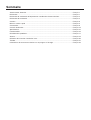 2
2
-
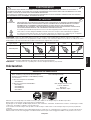 3
3
-
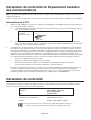 4
4
-
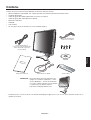 5
5
-
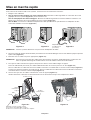 6
6
-
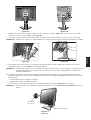 7
7
-
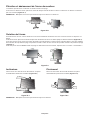 8
8
-
 9
9
-
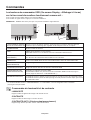 10
10
-
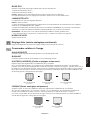 11
11
-
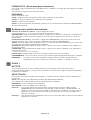 12
12
-
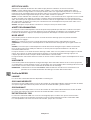 13
13
-
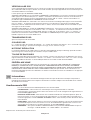 14
14
-
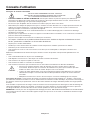 15
15
-
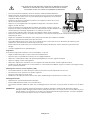 16
16
-
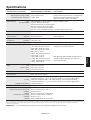 17
17
-
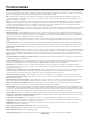 18
18
-
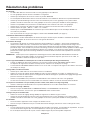 19
19
-
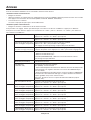 20
20
-
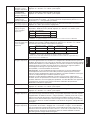 21
21
-
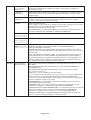 22
22
-
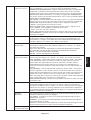 23
23
-
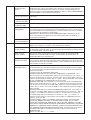 24
24
-
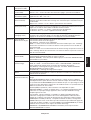 25
25
-
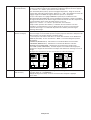 26
26
-
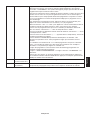 27
27
-
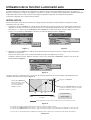 28
28
-
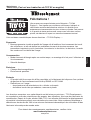 29
29
-
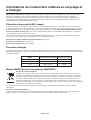 30
30
NEC MultiSync® LCD1990SX Le manuel du propriétaire
- Catégorie
- Téléviseurs
- Taper
- Le manuel du propriétaire
Documents connexes
-
NEC PA242W-BK Manuel utilisateur
-
NEC MultiSync® P221W Le manuel du propriétaire
-
NEC MultiSync P242W Le manuel du propriétaire
-
NEC MultiSync PA302W Le manuel du propriétaire
-
NEC EA274WMi-BK-SV Manuel utilisateur
-
NEC MultiSync P212 Le manuel du propriétaire
-
NEC MultiSync® EA243WM Le manuel du propriétaire
-
NEC MultiSync® LCD1990SX Manuel utilisateur
-
NEC LCD19WV Le manuel du propriétaire